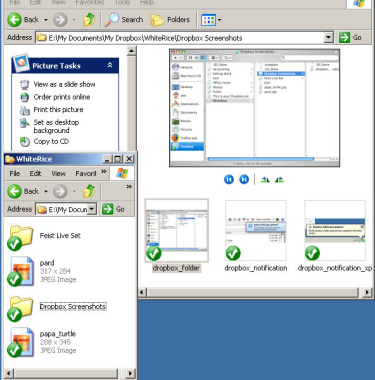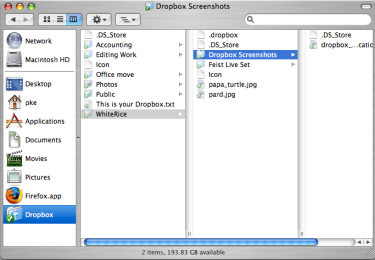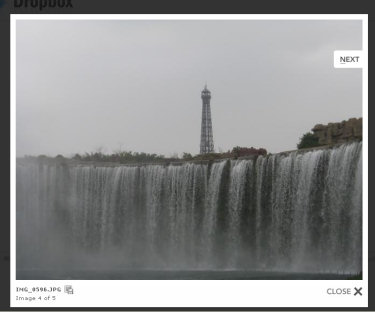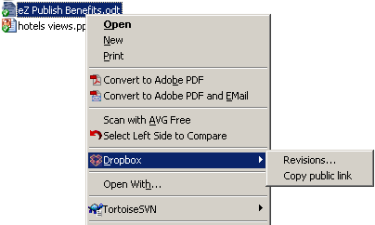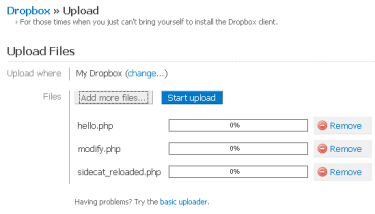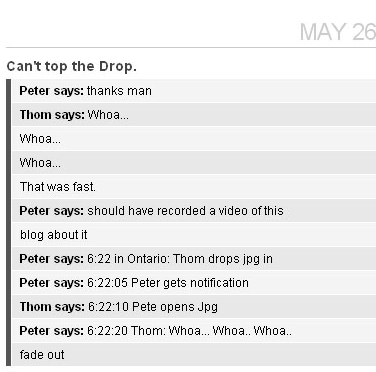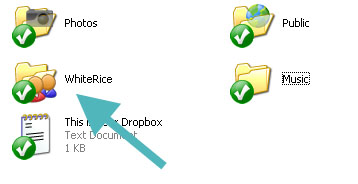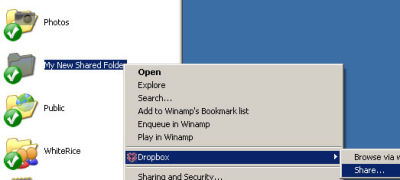Dropbox er en utmerket tjeneste og applikasjon for alle som har behov for å dele og/eller synkronisere filer mellom flere datamaskiner. Man kan også dele filer som musikk og dokumenter mellom venner og bekjente, såvell som ukjente. Tjenesten har flere bruksområder, og vi har tenkt å gå igjennom en del av dem i denne artikkelen, for å få en av Teknonytt’s ti invitasjoner til dette verktøyet så spør du bare om det i kommentarfeltet.
Hva er Dropbox?
Start med å se videoen over for å få et godt inntrykk av hva Dropbox er.
Enkelt forklart så er Dropbox en fildelings-applikasjon/tjeneste. Akkurat nå finnes klient-programmet for Mac og Windows-brukere, men en Alpha-versjon av Dropbox for Linux-brukere testes i skrivende øyeblikk (Se skjermbilde her). Klient-program er kanskje ikke den rette benevnelsen for Dropbox ettersom du får utpekt en bestemt mappe på din datamaskin som skal være Dropbox-mappen. Du trenger ikke å samhandle med et program – du kan bare legge alle filene du vil arbeide med i denne mappen, og programmet utfører sin magi helt av seg selv i bakgrunnen.
Dropbox kombinerer elementer fra flere programmer de fleste av oss har kjennskap til fra før: SVN, WebDAV, online-lagring, nettverks-lagring, musikk og fildeling, FTP, Flickr, og Google Docs, for å nevne noen av dem. Og det beste av alt er at det virker på tvers av operativsystemer, noe som er perfekt for alle som lever i både Windows og Mac-verdenen – veldig mange bruker en av disse operativsystemene på jobb og et annet hjemme, og her faller Dropbox helt på sin plass.
Gjennom kontoen du får når du er ferdig registrert kan du administrere Dropbox. Du kan laste opp filer, opprette delte mapper, generere koblinger til filer i fellesmappen, og dele muligheten til å bruke dette nyttige programmet ved å invitere vennene dine til å Dropbox. Hvis Dropbox kunne hadde vært web-basert så ville det ikke vært så imponerende, men heldigvis for oss så er det ikke det. Fra din konto kan du laste ned og installere Dropbox på din datamaskin og koble det mot din nye konto. Dermed kan magien begynne, alt du behøver å gjøre for å komme igang er å plassere noen filer eller mapper i «Dropbox»-mappen (dette gjelder Mac, det heter My Dropbox for Windowsbrukere) du nå kan finne på din datamaskin. Det fungerer på samme måte som administrerer filer i «Mine dokumenter»-mappen. Faktisk så er Dropbox-mappen installert i «Mine Dokumenter»-mappen i Windows.
bilde: Grensesnitt for Windows-brukere
bilde: Grensesnitt for Mac-brukere
Alle filer som du slipper i Dropbox-mappen vil automatisk bli lastet opp til den eksterne Dropbox-serveren som du kan få tilgang til ved hjelp av din nettleser. Du kan laste ned og installere Dropbox på så mange datamaskiner som du selv ønsker og knytte opp imot din konto. Når dette er gjort vil eventuelle endringer i Dropbox-mappen automatisk gjenspeiles på alle datamaskiner som har Dropbox installert og som er knyttet opp i mot din konto. Dette er en meget enkel, men utrolig mektig måte å synkronisere på – og det hele skjer før du rekker å tenke på hva som foregår engang.
Mange, inkludert meg, mener nok å ha prøvd, hørt eller sett noe lignende før, men jeg kan forsikre dere om at dette er en applikasjon/tjeneste som utmerker seg i forhold til lignende programmer, verktøy og tjenester. Jeg kan forklare litt om hvordan man kan bruke dette verktøyet for å få et godt utbytte av det. Jeg gjør oppmerksom på at dette er en av de applikasjonene som man kan bruke og tilpasse til sine egne behov, så det er ikke sikkert alle mine bruksområder dekker deres, men dere får ihvertfall en idé om hva det er og hva det hele går ut på.
Musikk-tilgang/deling
Med Dropbox kan du slippe musikk-mappen din i «My Dropbox»-mappen, og dermed kan du få tilgang til musikkfilene dine enkelt fra en hvilken som helst datamaskin som du har Dropbox installert på, eller via en nettleser. Hvis du vil dele musikken din med andre Dropbox-brukere, kan du ganske enkelt slippe musikk-mappen i dine delte mapper. Hvis du vil dele musikken din med resten av verden, kan du slippe musikken i «Public»-mappen og sende kjente og ukjente en link (anbefales ikke hvis du ønsker å unngå en slitsom Espen Tøndel på nakken, ikke gjør det hvis du ikke har lyst til å bli saksøkt med andre ord).
Det finnes andre musikk-tjenester, for eksempel Muxatape som gir mulighet for en mer offentlig form for deling av musikk, men hvis målet er å lytte til de private filene dine på forskellige datamaskiner du selv eier eller å dele musikk med en utvalgt gruppe venner uten å få begrensninger på filformater og opplasting, så er Dropbox den klare vinneren.
Fotoalbum
Med Dropbox får du også et meget pent fotogalleri. Det er en Bilde-mappe under Dropbox-mappen på din datamaskin, alle bildefiler som plasseres i denne mappen, som forøvrig heter «Photos», vil automatisk bli tilgjengelig via et fotogalleri. Hvis du oppretter undermapper i «Photos»-mappen så vil hver enkel undermappe bli et eget fotogalleri.
Hvis du ikke har behov for å dele bildene dine med alle, kan de bli værende i Dropbox slik at ingen kan få tilgang til dem. Men i høyreklikk-menyen på din datamaskin, kan du få URLen for hver enkel undermappe’s galleri slik at du kan dele den med de du ønsker å dele den med.
Det offentlige galleriet er veldig likt galleriene i Lightbox og Facebook, med automatisk genererte miniatyrbilder:
Når du klikker på et miniatyrbilde for å forstørre bildene, så kan du enkelt vise det forrige og det neste bildet i denne mappen, akkurat som en lysbildeserie eller et slideshow som det så fint heter blant moderne internett-junkies:
Fildeling (via en lenke)
Det finnes trolig tusenvis av fildelings-nettsteder per dags dato. En vanlig prosess på flere av disse nettstedene er at du bruker et opplastingsskjema hvor du manuelt legger filene på offentlig servere. I Dropbox har man en «Public»-mappe under hoved-Dropbox-mappen. Når man legger filer i denne mappen så vil hver enkel av dem få en offentlig nettadresse/URL som man kan bruke til å dele med resten av verden. Bare plasser filen(e) du ønsker å dele i «Public»-mappen, vent på at filene synkroniseres med serveren, og kopiere den offentlige lenken fra høyreklikk-menyen.
Du kan nå dele denne lenken med venner, familie og kolleger uten å måtte streve med epost-vedlegg eller tungvinte fildelingstjenester.
Arbeide med flere datamaskiner
Som jeg allerede har nevnt så finnes det uttallige tjenester som lar deg dele filer på tvers av datamaskiner, men jeg har lenge savnet et verktøy som lar meg dele filer på tvers av forskjellige operativsystemer på en enkel måte. Med Dropbox-klienten installert på flere maskiner, både Mac og Windows-maskiner, kan man legge alle sine portable filer i Dropbox-mappen slik at man kan ta med seg sitt viktige arbeid, eller sine flotte albumer, etc der man behøver dem.
La oss anta at jeg jobber om morgenen på min hjemmedatamaskin. Jeg lagrer filene mine og peker nesen mot kontoret hvor jeg skal tilbringe resten av ettermiddagen. Med en gang jeg starter opp min arbeidsmaskin så vil filene jeg la til eller oppdaterte hjemme, ligge der og vente på meg i Dropbox-mappen. Jeg kan starte opp der jeg sluttet uten å bruke dyrebar tid på å synkronisere arbeidet mitt manuelt.
Når du jobber på offentlige datamaskiner (ved hjelp av web-grensesnitt)
Selv om Dropbox-klienten er enkel å installere på flere datamaskiner, så vil du etterhvert komme til et punkt hvor du er nødt til å bruke en offentlig datamaskin, eller en annen maskin hvor du ikke har mulighet til å installere dine personlige programmer på. Det er med andre ord vanskelig eller umulig å installere Dropbox på denne maskinen. I Dropbox har man tenkt på dette også, for du kan fortsatt få tilgang til filene dine ved å logge deg Dropbox’ webgrensesnitt.
Herfra kan laste ned filene du trenger, oppdatere dem, og deretter laste dem opp igjen – det hele er veldig enkelt og intuitivt.
Neste gang du åpner en av maskinene med Dropbox klienten installert, vil filene bli lagt til eller oppdatert.
Versjoner og gjenopprette slettede filer
Når du oppdaterer en fil i Dropbox, blir en revisjon notert, dette vil si at en kopi av den eldre versjonen av filen blir lagret på serveren til Dropbox. Du kan se historien til dine versjoner og gjenopprette filen tilbake til sin forrige versjon hvis dette er ønskelig. For å forklare dette litt bedre så er en slik revisjon av en fil en tidligere lagret versjon av filen, og for hver gang du forandrer noe i en fil som er i Dropbox-mappen så vil filen bli lagret før og etter forandringen, og dermed kan du gå tilbake til den gamle versjonen hvis dette er ønskelig. Genialt spør du meg.
Tilsvarende løsning finnes også hvis du sletter en fil og ønsker å få den tilbake slik den var før du slettet den, gjenopprette den med andre ord. Når du surfer gjennom Dropbox i web-grensesnittet, kan du velge å vise slettede filer.
Du kan gjenopprette hvilke som helst av de slettede filene (akkurat som når du gjenoppretter filer fra «papirkurven» på din datamaskin), eller du kan velge å fjerne dem helt.
Kommunikasjon og fildeling ved hjelp av delte mapper i Dropbox
Her er et kort utdrag av en samtale som har funnet sted etter at noen har lagt en fil i en delt mappe:
I dette utdraget så ser vi at Peter ble varslet om den nye filen bare sekunder etter at Thom droppet en jpg i den delte mappen, Peter ble varslet om den nye filen, og deretter takket Thom for det. Selv om det bare var en liten fil, så kan man si at denne transaksjonen var veldig rask. På datamaskinen din så kan en delt mappe identifiseres ved at to ansikter vises på mappeikonet.
Det er to forskjellige måter å opprette en ny delt mappe, først kan du opprette en ny delt mappe fra Dropbox-mappens høyre-klikkmeny.
Når du klikker på «Share» så vil nettleseren din åpne web-grensesnittet for din Dropbox-konto. Herfra kan du invitere andre Dropbox-brukere og ha det gøy med det denne tjenesten kan tilby deg.
Den andre måten å opprette en delt mappe er direkte i web-grensesnittet.
Mens å opprette en ny delt mappe direkte fra web-grensesnittet er bedre hvis du oppretter en helt ny mappe, så lar den første metoden deg få lov til å gjøre mappen til en delt en.
I tillegg til det jeg har nevnt i artikkelen til nå så er det også flere ting det er verdt å legge merke til, men for å ikke kjede alle som leser dette med en altfor lang artikkel (den er allerede for lang) så vil jeg bare skrive noen punkter over flere ting man kan gjøre med Dropbox:
- Samarbeidsoppgaver – Flere personer kan for eksempel skrive artikler eller bloggposter sammen ved hjelp av en tekstbehandler eller noe mer avansert for de som ønsker det. Man kan dele bilder man vil bruke og diverse andre ting – meget nyttig. Dette gjelder selvfølgelig ikke bare de som skriver artikler seller bloggposter, men passer også perfekt for andre yrkesgrupper eller andre private formål.
- Kommunisere gjennom Dropbox – Dropbox er ikke ment å være en meldingstjeneste, det er ikke noe nytt Msn Messenger for å si det sånn. Men Dropbox inneholder faktisk et innebygd meldingssystem som gir brukere muligheten til å kommunisere med samarbeidspartnere. Sette systemet oppdaterer brukere om oppdateringer på filer som er delt, når det blir skrevet en kommentar på en av filene, men det som er litt spesielt er at man kan kommunisere ved hjelp av vanlige tekstfiler som man legger i en delt mappe. I denne tekstfilen kan man skrive meldinger til hverandre, og det geniale er at hver gang denne filen blir oppdatert så vil de brukerne som deler filen få beskjed om det. Personlig så foretrekker jeg nok vanlig IM istedet for dette, men det viser litt om hvordan Dropbox fungerer.
- Framtiden og Dropbox – Nå som vi vet at det vil komme en Linux-klient snart også, så er det kanskje på tide å tenke på de mulighetene dette vil føre med seg. En stor andel av severe brukt til å hoste nettsteder idag bruker Linux som operativsystem, og hvis man i framtiden installerer Dropbox-klienten på en slik server så kan man etterhvert eliminere behovet for bruk av FTP, SSH eller SVN-klienter. Dette kan også gjøres på en Mac OS X eller Windows-server ved hjelp av undermapper under Dropbox-mappen som man kaller pub_html, httpdocs, www, eller lignende.
Konklusjon:
Per dags dato får man 2 gigabyte med lagringsplass hvor man lagrer alle filene, revisjonene, og de slettede filene man etterhvert får. Dette er god plass til å lagre bilder og dokumenter på, men hvis du tenker på å lagre video eller andre store filer så er dette på langt nær nok. Jeg kan derfor ikke anbefale vanlige brukere å bruke dette til slike filer, men bruk det istedet for bilder, dokumenter og andre filer som du trenger å synkronisere mellom flere steder og plattformer av praktiske årsaker – til det er dette verktøyet noe av det beste som finnes per dags dato.
For dere som allikevell ønsker å bruke Dropbox med større filer så finnes det en Premium-utgave av applikasjonen som man må betale for, og dette er noe jeg vil anbefale på det sterkeste hvis dere liker dette verktøyet like godt som meg. Men for all del, prøv det først – skriv en kommentar under denne artikkelen hvor du nevner at du ønsker en invitasjon til Dropbox.
Når vi er tomme for invitasjoner her i Teknonytt så finnes det fortsatt gode muligheter å få en slik i nærmeste framtid, her er tre metoder som kan hjelpe deg når vi er tomme for inviteringer:
- Mashable Invites – Registrer deg her og skriv deg opp på ventelisten til Dropbox.
- Skriv deg opp på Dropbox’ egen venteliste, dette tar dessverre litt mer tid enn ønskelig. Men poenget er at man til syvende og sist får en etterlengtet invitering.
- Spør andre lesere som allerede har mottatt en invitasjon og kommentert i denne artikkelen, det eneste kravet jeg stiller for at dere skal få en invitasjon fra meg er at dere tar turen innom denne artikkelen senere for å se etter om det er noen som ikke har fått en invitasjon. Finner dere noen så er det greit om dere deler en eller to av deres ti invitasjoner. Sharing is Caring!
Du finner Dropbox’ hjemmeside her.